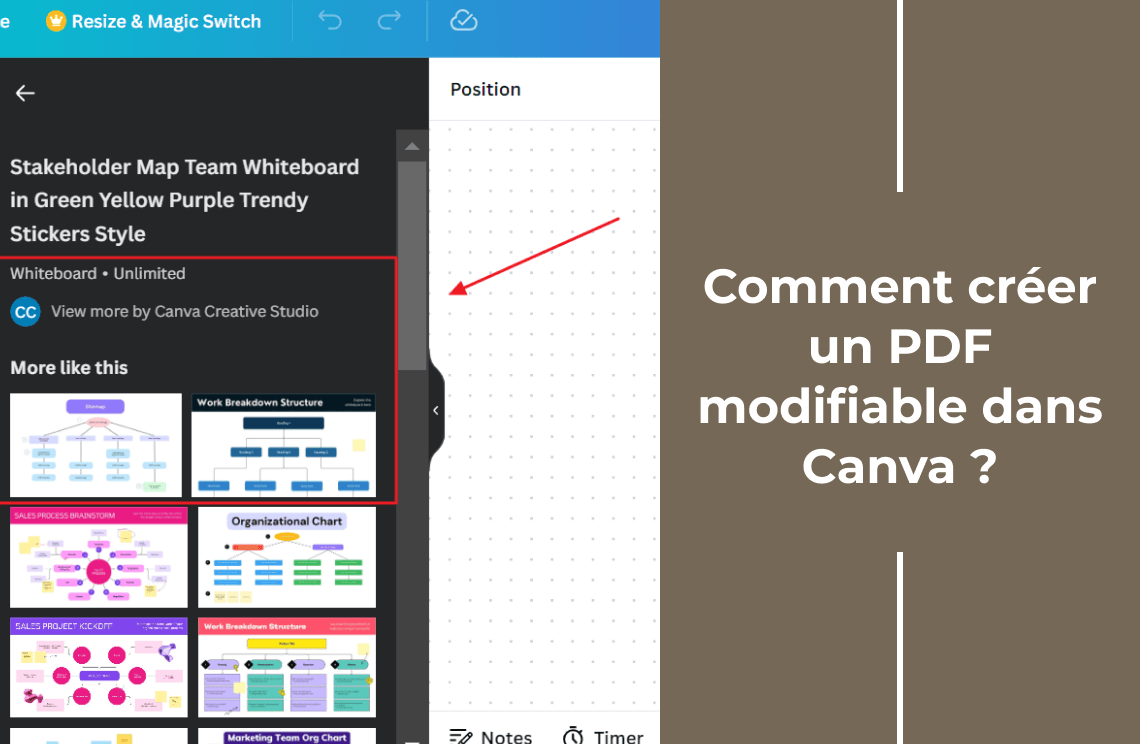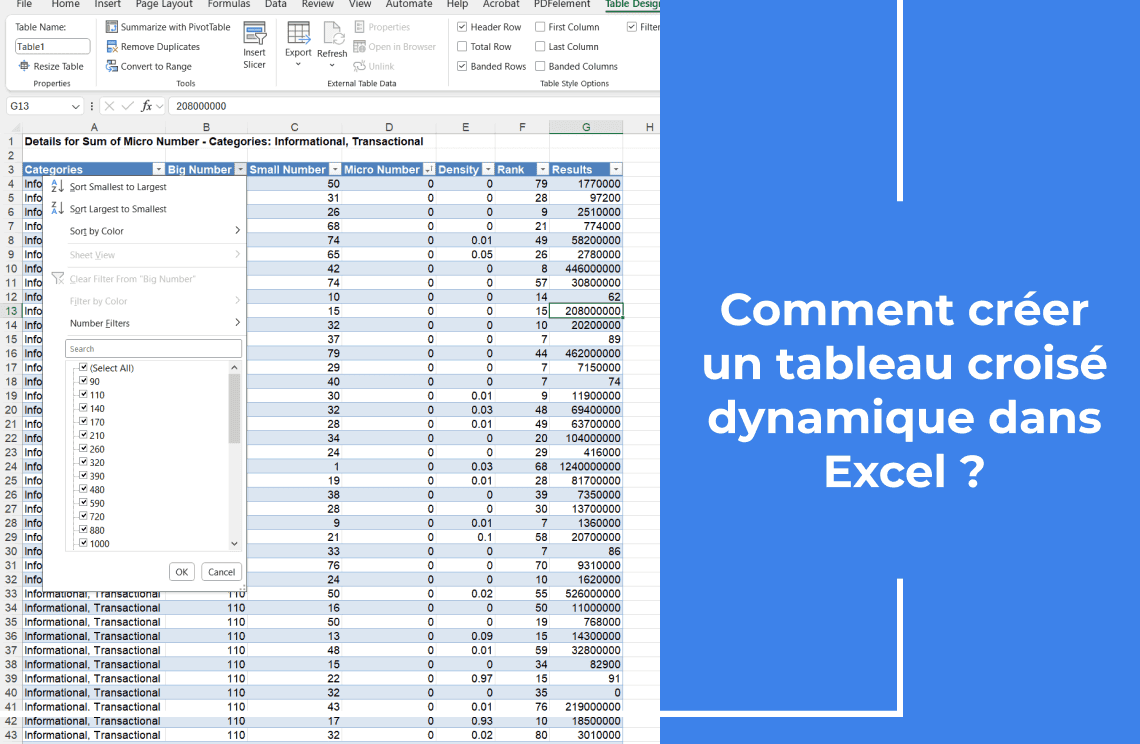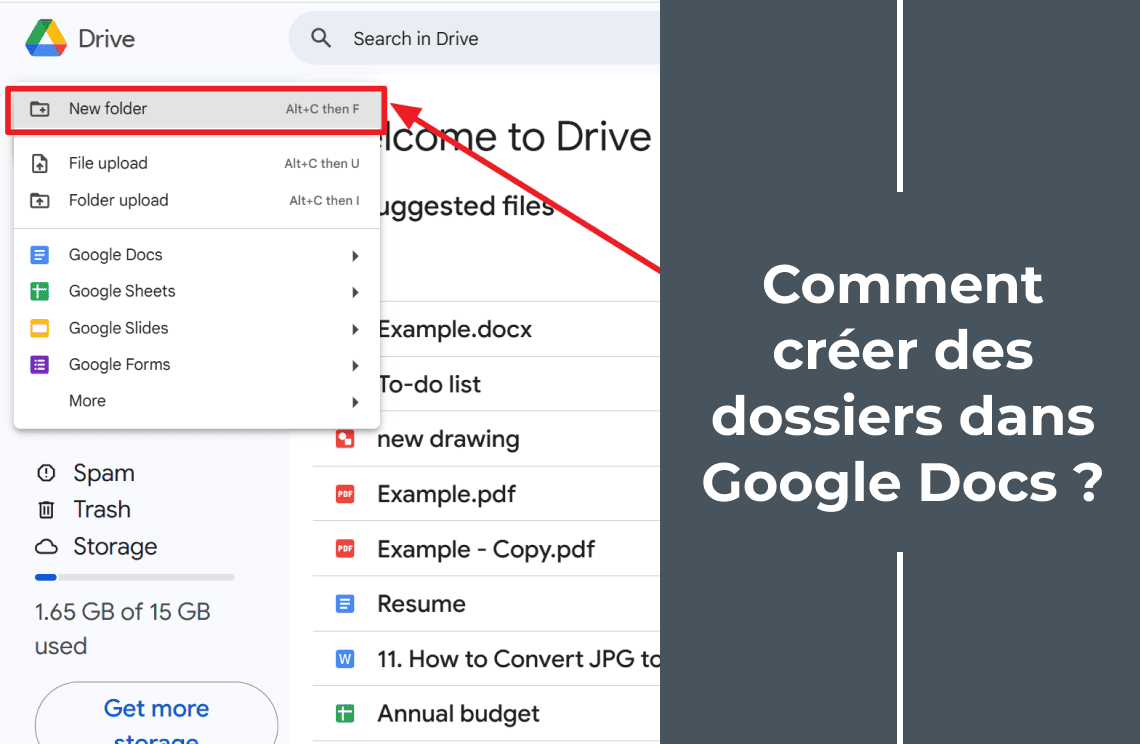À l'ère numérique, les gens doivent transformer leurs documents physiques en fichiers PDF partageables, ce qui est vital pour les opérations professionnelles et les besoins personnels. Grâce à sa solution intégrée, le logiciel télécopie et numérisation Windows permet de numériser des documents, suivi d'une conversion au format PDF. Ce guide télécopie et numérisation Windows PDF fournit des instructions étape par étape sur l'utilisation de télécopie et numérisation Windows PDF et une aide au dépannage pour que les utilisateurs puissent accomplir leurs tâches efficacement.
Depuis son introduction à l'époque de Vista, télécopie et numérisation Windows permettent aux utilisateurs de convertir des documents papier grâce à un système économique sans dépendre de logiciels tiers. Grâce à sa conception de base, l'outil convertit avec succès les documents imprimés en fichiers PDF même s'il semble simple à première vue.
Numérisation et conversion de vos documents
Étape 1 : Préparer votre équipement
En premier lieu, vérifiez que votre scanner fonctionne correctement tout en étant lié à votre ordinateur. Positionnez le document que vous devez numériser sur la surface plane ou l'alimentation automatique de documents (ADF) si votre scanner supporte cette fonction.
Le succès de votre numérisation dépend fortement de cette préparation nécessaire car elle conduit à un meilleur alignement du document, ce qui donne des résultats de haute qualité sans beaucoup d'obstacles plus tard dans le processus.
Étape 2 : Lancer télécopie et numérisation Windows
Ouvrez télécopie et numérisation Windows soit via le menu Démarrer soit en recherchant son nom dans la barre Windows. Une fois l'application ouverte, naviguez jusqu'au menu « Fichier » et sélectionnez « Nouveau » pour démarrer une nouvelle session de numérisation. Après cette étape, la boîte de dialogue Nouvelle numérisation apparaîtra.
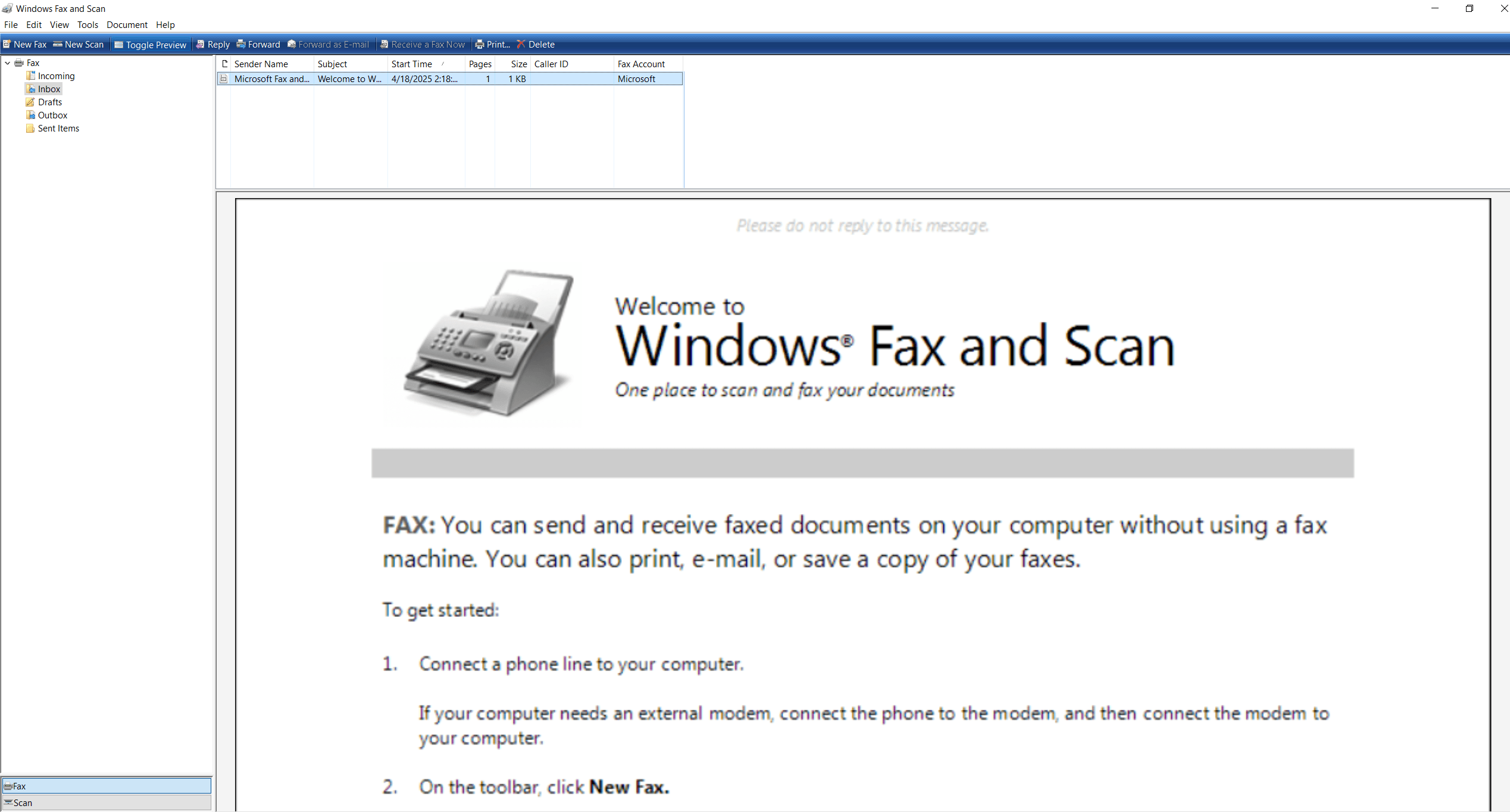
Étape 3 : Configurer les paramètres du scanner
La première étape de la boîte de dialogue Nouvelle numérisation nécessite que les utilisateurs choisissent le bon scanner parmi les multiples connexions de périphériques existantes. Choisissez un profil en fonction de vos besoins — « Document » est idéal pour les pages riches en texte, tandis que « Photo » peut être plus adapté pour les pages riches en images.
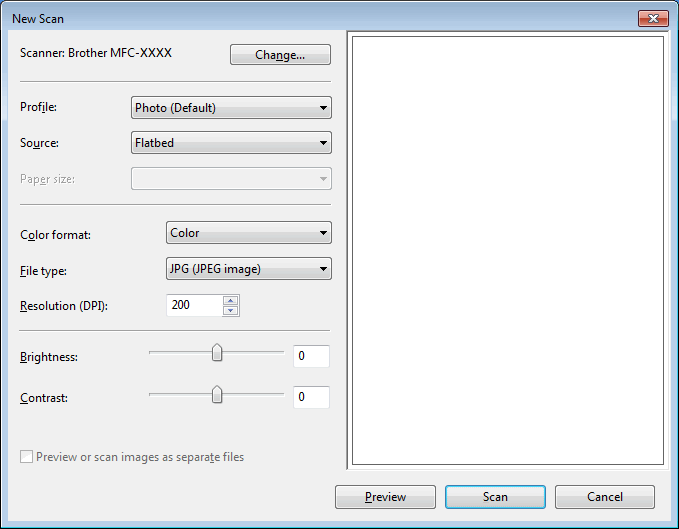
Pendant la phase de configuration, vous devez modifier la résolution et la taille du papier. La plupart des utilisateurs doivent sélectionner le mode niveaux de gris lors de la numérisation de documents car il maintient la qualité sans créer des tailles de fichiers inutilement grandes. La qualité spécifique du PDF dépend fortement de la manière dont les paramètres sont ajustés, donc les utilisateurs doivent les ajuster en fonction du type de document.
Étape 4 : Exécuter la numérisation
Après avoir défini les paramètres, cliquez sur « Numériser » et attendez que télécopie et numérisation Windows traitent votre document. Une fois le processus de numérisation terminé avec succès, vérifiez l'image numérisée pour vous assurer qu'il n'y a pas de problèmes d'alignement et que les niveaux de contraste sont bons. La prochaine étape devrait commencer après que les paramètres aient été évalués avec succès.
Étape 5 : Convertir votre numérisation en PDF
Bien que télécopie et numérisation Windows ne dispose pas d'une option directe pour enregistrer les fichiers numérisés en tant que PDF, il fournit une solution de contournement en utilisant la fonction « Microsoft Print to PDF ». Pour commencer, cliquez sur le menu « Fichier » et choisissez « Imprimer ». Dans la boîte de dialogue Imprimer, sélectionnez « Microsoft Print to PDF ». Configurez les paramètres d'impression supplémentaires — souvent les options par défaut fonctionnent bien — et cliquez sur « Imprimer ». Cette action ouvre une boîte de dialogue « Enregistrer la sortie d'impression sous ». La dernière procédure consiste à enregistrer votre fichier PDF.
Étape 6 : Enregistrer et finaliser votre PDF
Naviguez jusqu'à l'emplacement d'enregistrement souhaité, entrez un nom de fichier approprié et cliquez sur « Enregistrer ». Votre document numérisé est maintenant enregistré en tant que PDF, prêt pour la distribution et les fins d'archivage, assurant un accès facile et un stockage sécurisé pour référence future.
FAQ
Q : Puis-je numériser plusieurs pages en un seul PDF ?
Oui, vous le pouvez. Les logiciels de scanner ou les applications dédiées de numérisation permettent aux utilisateurs de transformer plusieurs pages en un seul fichier PDF avant de les unir en un seul document PDF.
Q : Pourquoi télécopie et numérisation Windows n'enregistre-t-il pas les fichiers directement en tant que PDF ?
télécopie et numérisation Windows, par défaut, n'enregistre pas les fichiers directement en tant que PDF mais en tant qu'images ou autres formats. Les programmes PDF tiers, Adobe Acrobat et d'autres logiciels de documents permettent aux utilisateurs d'enregistrer les documents numérisés en tant que PDF.
Q : Que puis-je faire si la qualité de numérisation est mauvaise ?
Naviguez jusqu'à l'emplacement d'enregistrement souhaité, entrez un nom de fichier approprié et cliquez sur « Enregistrer ». Votre document numérisé est maintenant enregistré en tant que PDF, prêt pour la distribution et les fins d'archivage, assurant un accès facile, un stockage sécurisé et une référence fiable pour l'avenir lorsque vous devez récupérer ou partager le document.
Pour aller plus loin
Apprendre les étapes nécessaires conduit à un processus facile pour créer des PDF via le logiciel télécopie et numérisation Windows. Le processus commence par la configuration correcte des appareils avant la numérisation et se termine par la conversion en PDF via Microsoft Print to PDF. Développer une compétence avec le logiciel télécopie et numérisation Windows permet aux utilisateurs de numériser des documents efficacement et constitue un processus abordable pour gérer les documents.
L'outil télécopie et numérisation Windows est une application bénéfique car il fonctionne au sein du système d'exploitation Windows et offre une grande fonctionnalité, même s'il n'inclut pas de fonctionnalités spécialisées. Les utilisateurs standard qui ont besoin de conversions PDF avancées peuvent sélectionner des alternatives logicielles comme UPDF et Adobe Acrobat. Vous pouvez également trouver d'autres articles de connaissance intéressants dans Pratiques et astuces | PDF Agile.